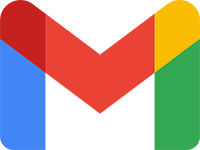
Bei so vielen verfügbaren E-Mail-Diensten und -Clients ist es nicht verwunderlich, dass Benutzer andere Optionen erkunden oder mehrere Konten haben möchten. Die meisten Benutzer haben viele Kontakte in dem Dienst, den sie gerade nutzen. Folglich wäre es ein zeitaufwändiger Prozess, sie alle erneut in ein neues Konto einzugeben. Nachfolgend finden Sie Anweisungen zum Importieren von Kontakten in ein Gmail-Konto.
So importieren Sie Kontakte in Google Mail
-
Öffnen Sie Ihr Gmail-Konto und melden Sie sich an, wenn Sie dazu aufgefordert werden.
- Klicken Sie in der oberen rechten Ecke des Bildschirms auf das Google Apps-Menü
 Symbol.
Symbol. - Klicken Sie unten im angezeigten Menü auf Mehr.

- Scrollen Sie nach unten und wählen Sie das Symbol Kontakte aus.
![]()
- Klicken Sie links auf der Seite Kontakte auf Mehr (EIN) und dann Importieren (B).

- Klicken Sie in der angezeigten Eingabeaufforderung auf die Schaltfläche Datei auswählen.

- Navigieren Sie zu der CSV- oder vCard-Datei, die Ihre Kontakte enthält, und wählen Sie sie aus.
- Klicken Sie auf die Schaltfläche Importieren, um die Kontakte zu importieren.
